創作活動をしていると、「Macの標準日本語フォントだけでは満足できない」と感じるシーンが多々あるかと思います。
そんな時におすすめしたいのが、日本語フォントの追加インストールです。Mac標準のフォントだけではなく、お気に入りのフォントを追加すれば、より創作活動も捗るでしょう。
そこで今回は、Macの日本語標準フォントのご紹介と、フォントの追加方法をご紹介。その他、おすすめのフリーフォントサイトを3つご紹介します。
Macの日本語標準フォント一覧
 もっさん
もっさん
macOS Catalinaに組み込まれている日本語のフォントを、以下一覧で紹介します。
- Osaka
- クレー
- ヒラギノ角ゴシック
- ヒラギノ丸ゴ ProN
- ヒラギノ明朝 ProN
- 筑紫A丸ゴシック
- 筑紫B丸ゴシック
- 凸版文久ゴシック
- 凸版文久見出しゴシック
- 凸版文久見出し明朝
- 凸版文久明朝
- 游ゴシック体
- 游教科書体
- 游教科書体 横用
- 游明朝体
- 游明朝体+36ポかな
その他、日本語以外のフォントもありえない数がインストールされていますが、ここではあくまでも日本語標準フォントのみを記載しています。
Macのフォントのインストール方法
「Mac標準のフォントだけではなく、もう少し変わったデザインのフォントを使いたい…」と思ったら、フォントをダウンロードしてMacにインストールして使うことをおすすめします。
そして、「フォントはどこで管理されているのか」についても併せてご紹介します。
フォントの管理場所は「フォントブック」
フォントを管理しているのは、「Font Book(フォントブック)」というアプリケーションです。
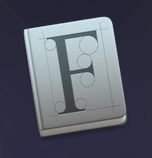
アプリケーション一覧を表示する「Launchpad」を起動すれば、「Font Book(フォントブック)」が表示されます。
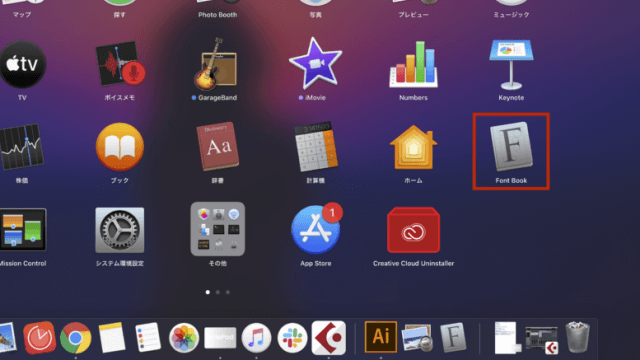
この「Font Book(フォントブック)」を起動すると、下記のように、Mac内に入っているフォント一覧が確認可能。
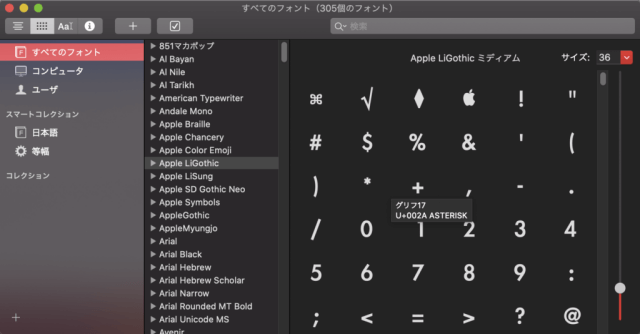
使いたいフォントをこの「Font Book(フォントブック)」にインストールすれば、他のアプリケーションで使えるようになります。
フォントの追加手順
それでは、フォントの追加方法を具体的に解説していきます。
まずは、ダウンロードしたフォントファイル(.ttf)をダブルクリックして選択して下さい。
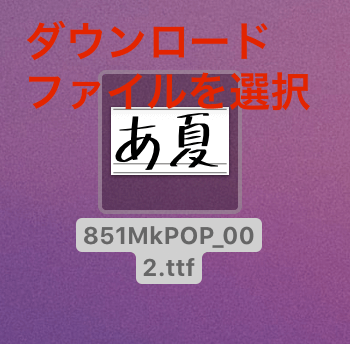
すると「Font Book(フォントブック)」が起動し、下記のような画面が表示されます。「フォントをインストール」ボタンをクリックし、インストールが完了します。
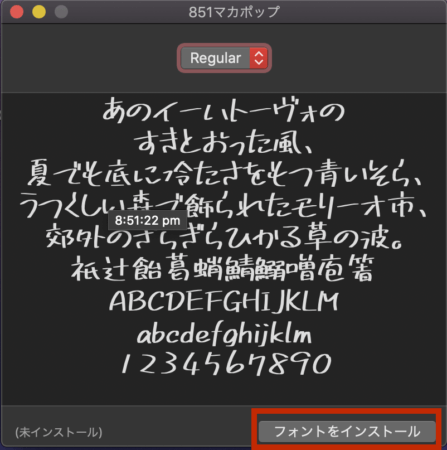
 もっさん
もっさん
フォントがインストールできない時の対処方法
ダウンロードしたフォントファイルをクリックしても、「Font Book」が起動しない場合があります。その場合には、次の方法を試してみてください。
ダウンロードしたフォントファイルを右クリック。そして「情報を見る」を選択します。
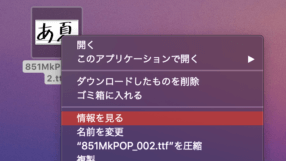
次に、「このアプリケーションを開く」で、「Font Book」を選択して下さい。
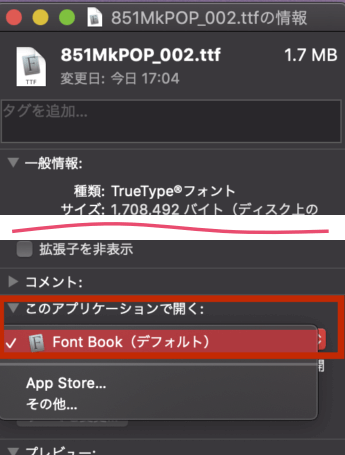
「Font Book」が起動し、下記のようにフォントのインストール画面が表示されます。最後に、「フォントをインストール」をクリックして、追加完了です。
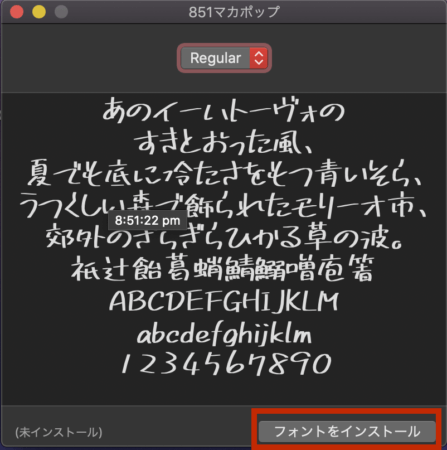
フリーフォントのおすすめサイト3選
最後に、おすすめのフリーフォントサイトをご紹介します。この3つのサイトを見るだけでも、使いたくなるフォントがたくさんあります。
FONT FREE
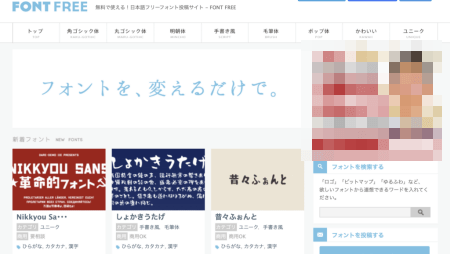
日本語のフリーフォント投稿サイトです。
このサイトは、「角ゴシック体」や「丸ゴシック体」、「明朝体」、「手書き風」など、フォントのジャンルごとに探すことができます。フォントの数も多く、使いたいフォントがきっと見つかるはずです。
フロップフォント
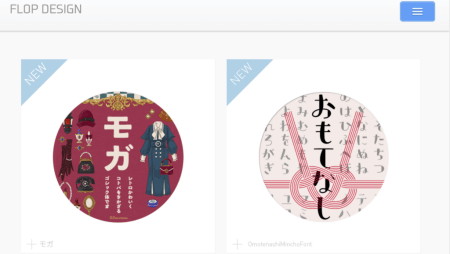
毎月新作フォントを作成しているフリーフォントサイト。
日本語に特化しているわけではありませんが、個性豊かでフォントと一緒にフォントのイメージがイラストで描かれているので、パッと見でフォントの印象がわかります。
fontopo(フォントポ)
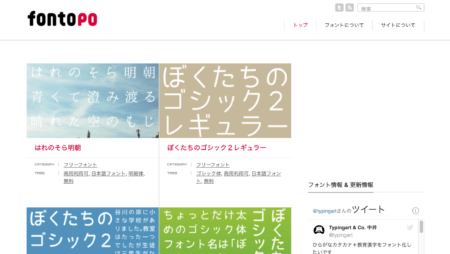
fontopoは、日本語だけではなく英語のフォントもあります。フォントの質がとても高く、オリジナリティが高いのが特徴。
まとめ
ここまで、Macにインストールされている日本語標準フォントの紹介と、新しくフォントを追加する方法を紹介してきました。
今回は3つのフリーフォント配布サイトを紹介しましたが、これら以外にも色々と使えるフォント配布サイトがありますので、ぜひ探してみてください。フォント追加することで創作活動もグッと幅が広がるはずです。